Я дал проигрывателю Windows Media еще один шанс. Вот что меня удивило
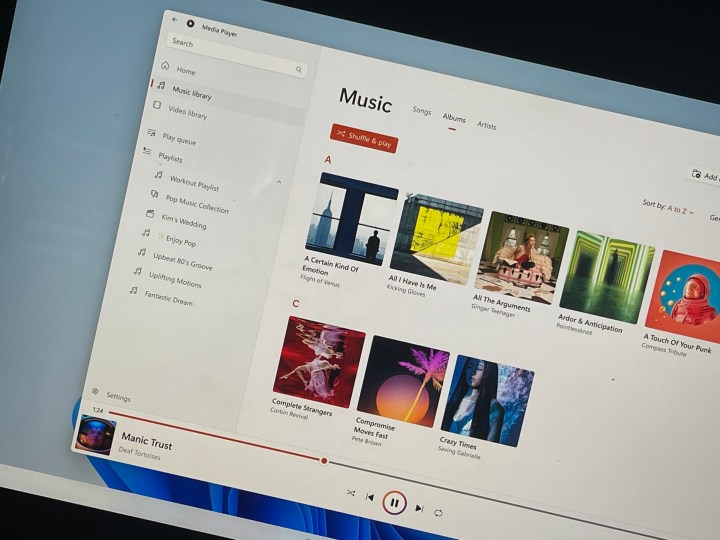
В последние несколько лет у Microsoft были странные отношения с локальным воспроизведением видео. Это одна из тех функций, которая попала в чистилище, созданное с появлением Windows 10, когда Microsoft держалась за устаревшие приложения, такие как Windows Media Player, пытаясь прорваться в новую, современную эпоху. С этого момента мы прошли долгий путь, и Windows 11 наиболее близка к полнофункциональному видеоплееру, который Microsoft предлагала за последние годы.
Media Player, приложение, встроенное в Windows 11 для воспроизведения видео и аудио, прошло долгий путь за два года с момента его появления. Это удивительно многофункциональное приложение для такого простого приложения. Однако даже с обновлениями и новыми дополнениями к Media Player он по-прежнему не дотягивает до бесплатных опций с открытым исходным кодом из-за двух ключевых проблем.
История

Здесь есть некоторая история, к которой важно обратиться. Не путайте Media Player с проигрывателем Windows Media. Это разные приложения. Последний теперь известен как Windows Media Player Legacy, и это приложение, с которым вы знакомы, если когда-либо взаимодействовали с медиаплеером Microsoft до Windows 11. Оно может создавать списки воспроизведения, показывать видео и копировать ваши компакт-диски. Он еще не совсем вырос из обрезков эпохи Vista, но на данный момент в этом нет необходимости.
Приложение Media Player, которое мы имеем сегодня, было создано на основе остатков Groove Music. Это было музыкальное приложение Microsoft, которое Microsoft прекратила выпуск и переименовала в Media Player . Помимо аудио, Media Player также поддерживает видео. Некоторые функции, такие как копирование компакт-дисков, были недоступны на момент запуска приложения пару лет назад. С тех пор Microsoft реализовала функции устаревшего проигрывателя Windows Media, превратив Media Player в универсальный проигрыватель для аудио и видео.
Однако я бы простил вас за то, что вы подумали, что Media Player бесполезен. Музыка Groove была печально известна в Windows 10 и на заре Windows 11, и я думаю, что большинство людей отказались от встроенного плеера и нашли собственное видео/музыкальное приложение. Я, конечно, сделал это с VLC Player. Однако я был шокирован тем, как далеко продвинулся Media Player с момента его появления два года назад.
Он имеет множество функций, и для большинства людей в нем есть все необходимое в простом для понимания формате. Он также выглядит великолепно, а это намного больше, чем я могу сказать о других видеоплеерах. Однако есть две критические проблемы, которые все еще сдерживают этот процесс.
Что правильно

Самое главное достоинство Media Player — это простота использования. Обычно это означает пожертвование функциями — мы все знаем, что приложение, которое выглядит так, будто оно было разработано для Windows XP, имеет больше функций, верно? — но Media Player на удивление удобен для воспроизведения видео. Сразу же у вас есть поддержка практически любого кодека, который вам может понадобиться, за исключением одного критического упущения, о котором я расскажу в следующем разделе.
По сравнению с чем-то вроде VLC, у вас есть основные элементы управления, необходимые для воспроизведения видео, под рукой. Вы можете настроить скорость воспроизведения, настроить звук с помощью эквалайзера и обрезать изображение, чтобы избежать черных полос. Есть даже некоторые настройки изображения, позволяющие изменять яркость, контрастность и насыщенность. VLC, безусловно, идет глубже с повышением резкости, аудиокомпрессором, настраиваемыми наложениями и многим другим. Но для подавляющего большинства видео, которые вы будете воспроизводить, в Media Player есть все, что вам нужно.
Однако есть две вещи, которые выходят за рамки основ Media Player: субтитры и звуковые дорожки, а также трансляция. В старом проигрывателе Windows Media вы могли добавлять субтитры к видео, в которых они не были включены, но это был ручной процесс, который выполнялся в проводнике. С новым медиаплеером вы можете просто добавить файл напрямую, нажав кнопку «Подпись» в приложении. Это небольшое изменение, но оно значительно упрощает использование Media Player.
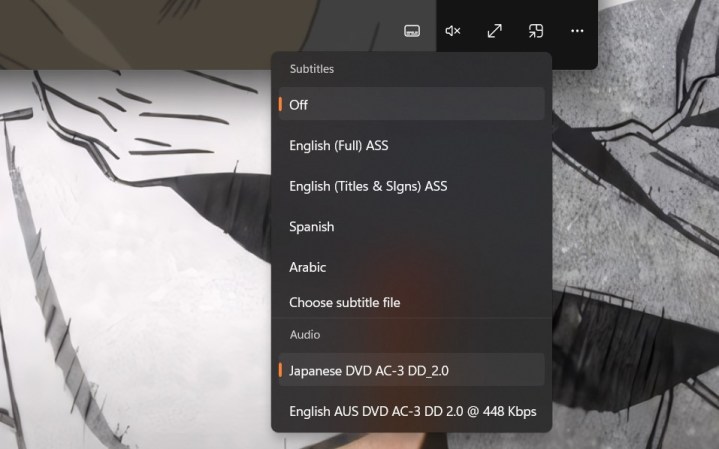
Субтитры и звуковые дорожки также очень важны для моих местных видео. Я смотрю много аниме, и мне часто приходится прибегать к архивным копиям старых шоу и фильмов из-за неудачного потока лицензионных споров. Очень важно, чтобы я мог легко настроить субтитры и звуковую дорожку, которые файл использует во время воспроизведения видео, и Media Player упрощает это. Это предполагает, что у вас есть необходимые аудиодорожки и субтитры, но они высокого качества. VLC по-прежнему имеет преимущество, если вам нужно синхронизировать данные.
Кастинг тоже является большим плюсом. Media Player использует функции кастинга, встроенные в Windows 11, и может транслировать ваш экран на любое устройство, поддерживающее кастинг. Единственным недостатком здесь является то, что транслируется весь экран, поэтому вам придется остановить трансляцию после завершения воспроизведения видео.
Две основные проблемы

Для большинства людей Media Player выполняет всю работу по видео. Но есть две основные проблемы с приложением, которые сводят на нет его преимущества.
Во-первых, HEVC. Если у вас есть видео, закодированное с помощью HEVC или H.265, вам придется купить надстройку за 1 доллар в Microsoft Store, чтобы просмотреть это видео в Media Player. Дело не в стоимости дополнения — я думаю, что большинство из нас могли бы сэкономить 1 доллар — но в первую очередь взимать плату за такой широко используемый кодек — это пощечина. HEVC обычно встречается в приложениях для редактирования и захвата видео, поэтому вы можете легко записывать или редактировать видео, не имея возможности просматривать его в Media Player.
Еще больше расстраивает то, что Microsoft ранее предлагала бесплатную поддержку HEVC. В Windows 11 22H2 кодек HEVC можно бесплатно загрузить из Microsoft Store. Этот список теперь исчез, и если вам каким-то образом удастся найти его в более поздней версии Windows, Microsoft Store заблокирует вам его установку. Есть способы получить бесплатную версию — я свяжу эту ветку Reddit и позволю вам взять ее оттуда — но вам не придется сталкиваться с этими трудностями.
Судя по всему, это связано с лицензионными сборами. Честно говоря, я не уверен ни в том, ни в другом, и я, конечно, не эксперт, когда дело касается соглашений о лицензировании патентов. Я знаю, что HEVC поддерживается во всех основных браузерах, включая Edge, Chrome и Safari, и что он поддерживается аппаратно между центральными и графическими процессорами с 2015 года. И это помимо того факта, что Microsoft ранее предлагала его бесплатно.
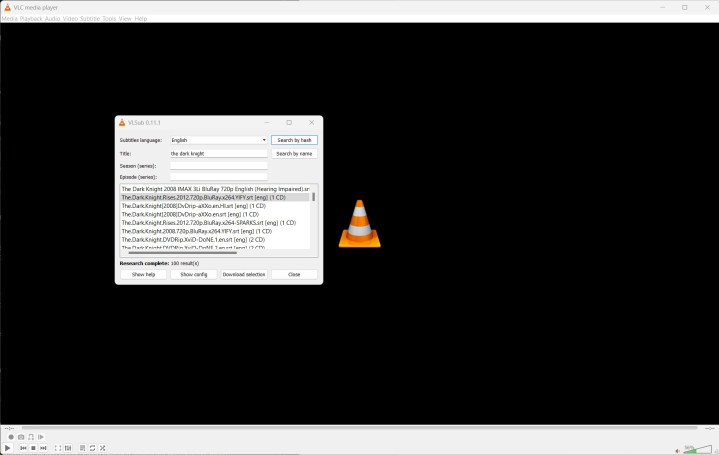
Другая важная проблема связана с историей Media Player. Он был создан на основе приложения, созданного для музыки, и в нем сосредоточено гораздо больше функций. Например, вы можете автоматически получать метаданные для своей музыки онлайн через приложение — вы не можете сделать то же самое для видео. У вас также нет возможности найти субтитры для видео через Media Player, в отличие от VLC и его расширения VLSub, которое подключается к Opensubtitles.org непосредственно из приложения.
В обоих случаях причина отсутствия функций сводится к деньгам. Microsoft — одна из крупнейших компаний в мире, и нет никаких сомнений в том, что внешние базы данных, такие как Open Subtitles, и лицензионные агентства будут слюнями хвататься за кусок пирога Microsoft, учитывая огромную базу установок Windows. Однако это издержки ведения бизнеса, и Microsoft явно считает, что эти затраты неоправданны.
Независимо от причины, факт остается фактом: приложение Media Player в Windows 11 не дотягивает до множества бесплатных опций, доступных на протяжении десятилетий. Я использую VLC для своих целей, но есть масса других вариантов, включая Media Player Classic (MPC) и его варианты, FFmpeg и Pot Player.